Opomba: Posnetki zaslona v tem članku so iz aplikacije Clipchamp za osebne račune. Metode za odstranjevanje vrzeli veljajo tudi za Clipchamp za delovne račune.
Vrzeli so lahko prikazane na časovnici za urejanje, ko obrezovanje izrezkov ali premikanje elementov naokoli. Ko pride do vrzeli, boste videli prazen prostor med dvema sredstvi. Če se želite izogniti vrzelim v končnem videoposnetku, jih lahko odpravite na več načinov.
Kako odstraniti posamezne vrzeli
1. možnost – uporabite ikono koša
Postavite kazalec nad vrzel in prikazala se bo ikona koša. Označuje funkcijo odstranjevanja vrzeli. Kliknite ikono koša, da odstranite vrzel.
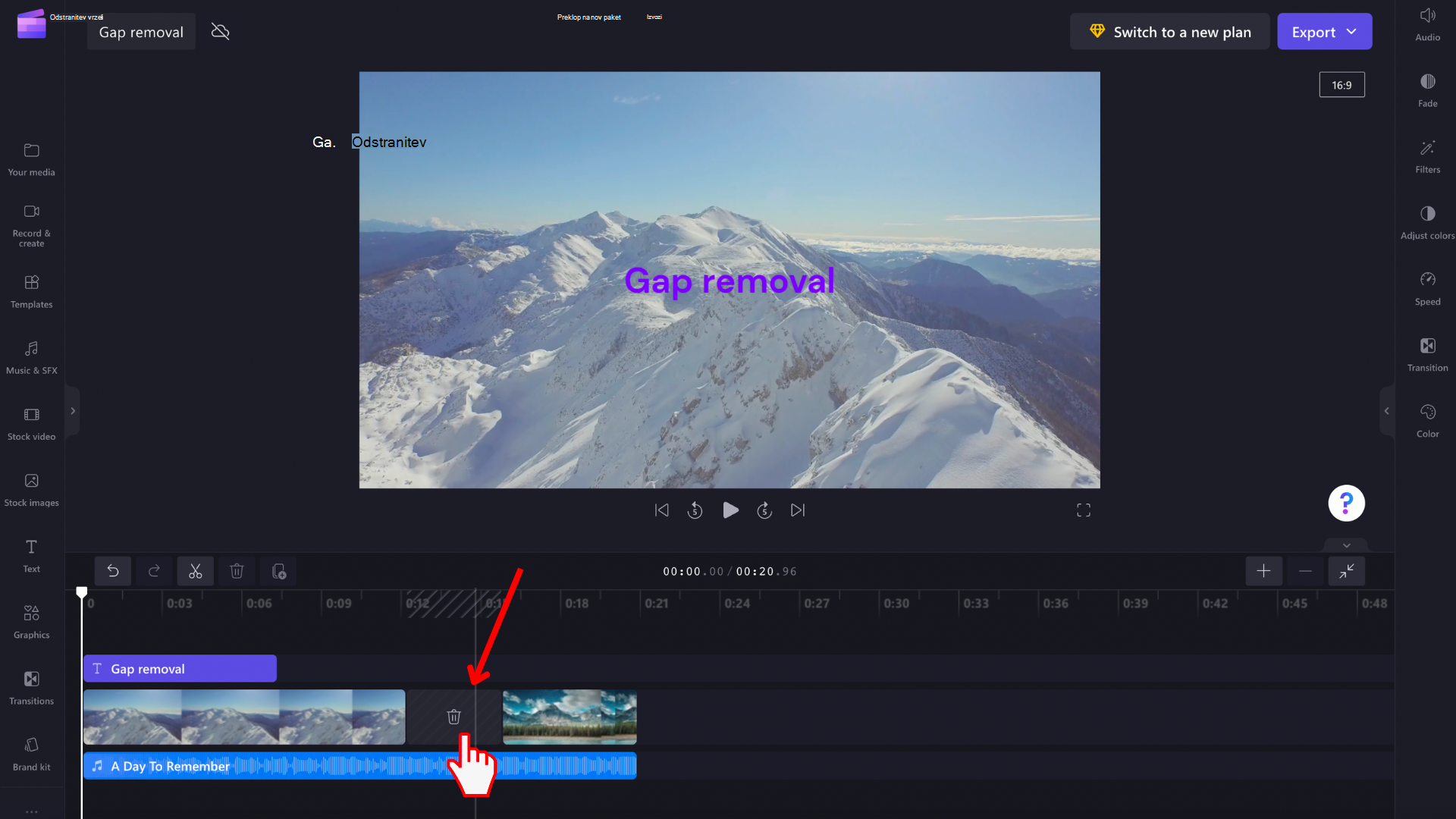
To bo privedlo do prerazporejenih sredstev predstavnosti na časovnici, tako da ne bo več vrzeli.
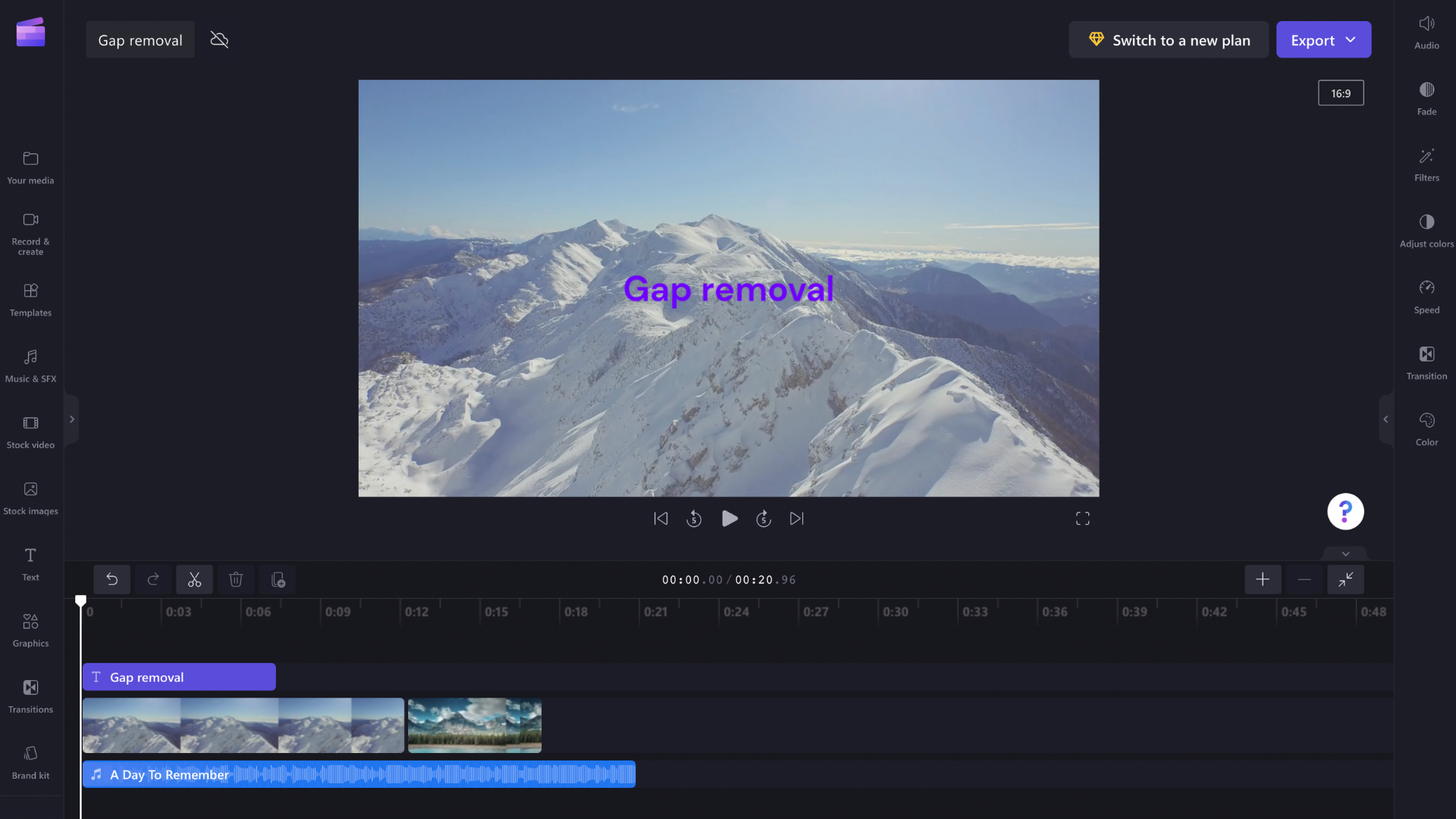
2. možnost – premikanje izrezka postrani
Vrzeli med izrezki lahko odstranite tudi tako, da povlečete in spustite izrezek bliže prejšnjemu izrezku. Enako deluje tudi za druge elemente, kot so zvočni posnetki ali polja z besedilom.
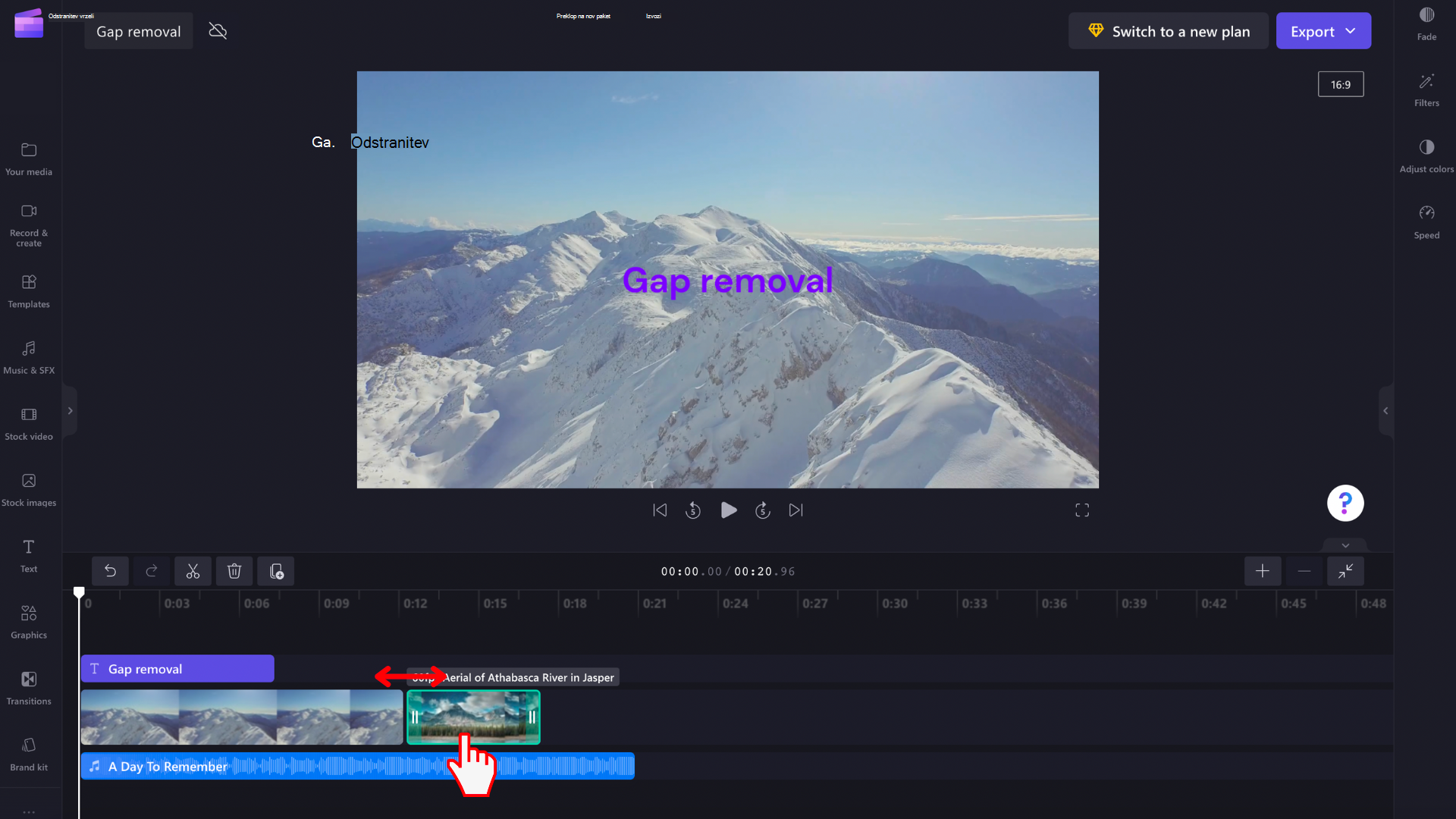
Kako odstraniti naložene vrzeli
Včasih imate na časovnici več vrzeli, na primer videoposnetek in zvočno skladbo. Če pride do tega, vam teh vrzeli ne bo treba odstraniti posamično. Namesto tega premaknite kazalec miške na vrh časovnice, da prikažete ikono koša. Izberite ikono, da odstranite naložene vrzeli.
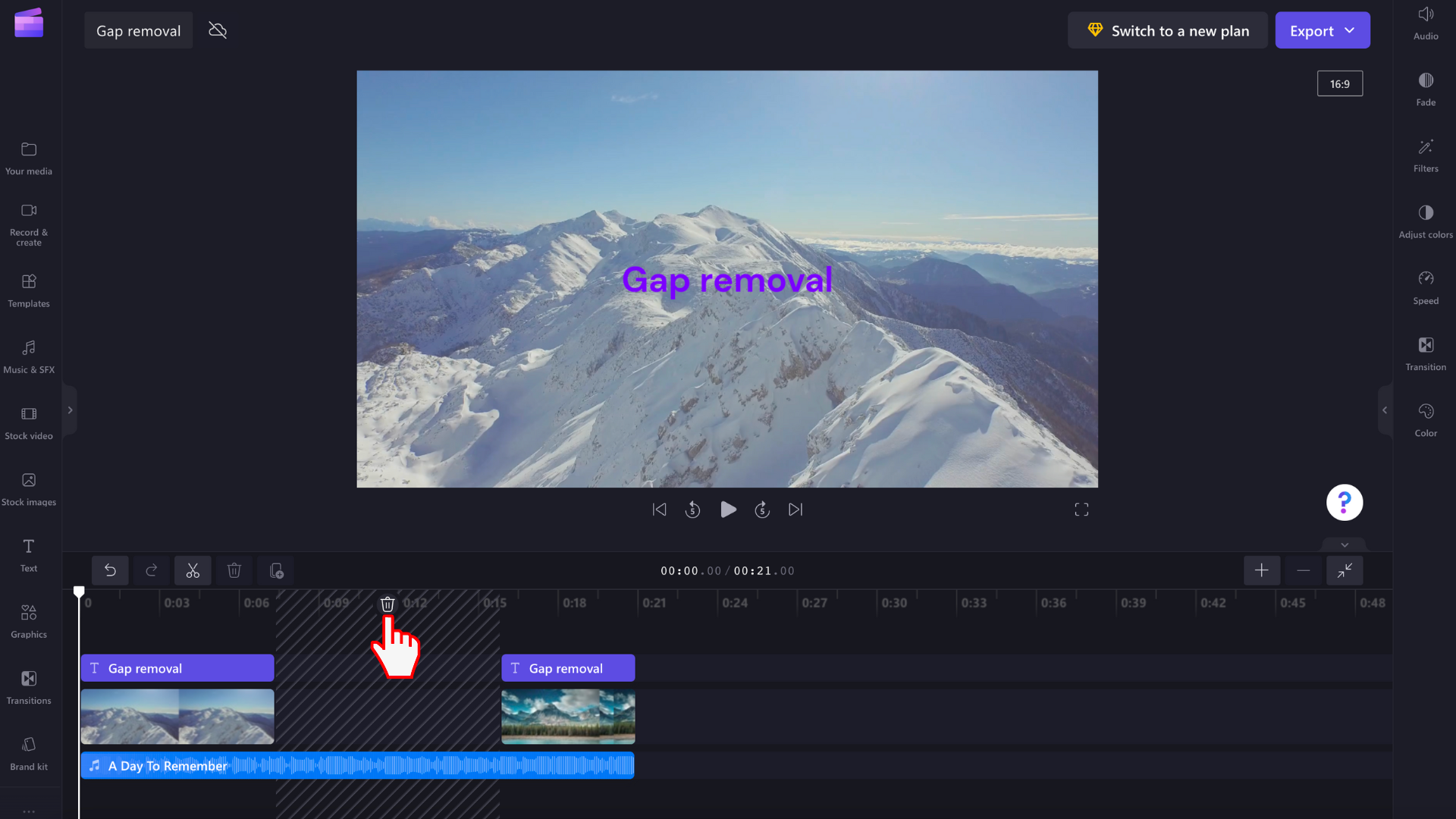
Sredstva predstavnosti bodo prerazporejanje na časovnici, tako da ne bo več vrzeli.
Kako odstraniti zelo majhne vrzeli
Nekatere vrzeli bodo premajhne, da bi prikazali ikono za odstranitev vrzeli. Če imate v projektu tako majhno vrzel, premaknite kazalec nad vrzel, kliknite z desno tipko miške in izberite Izbriši to vrzel iz prikazanih možnosti. Če ne morete zaznati vrzeli, ker je premajhna in zato ne more desno tipko miške kliknite na to, glejte spodaj, kako odstraniti vse vrzeli v projektu.
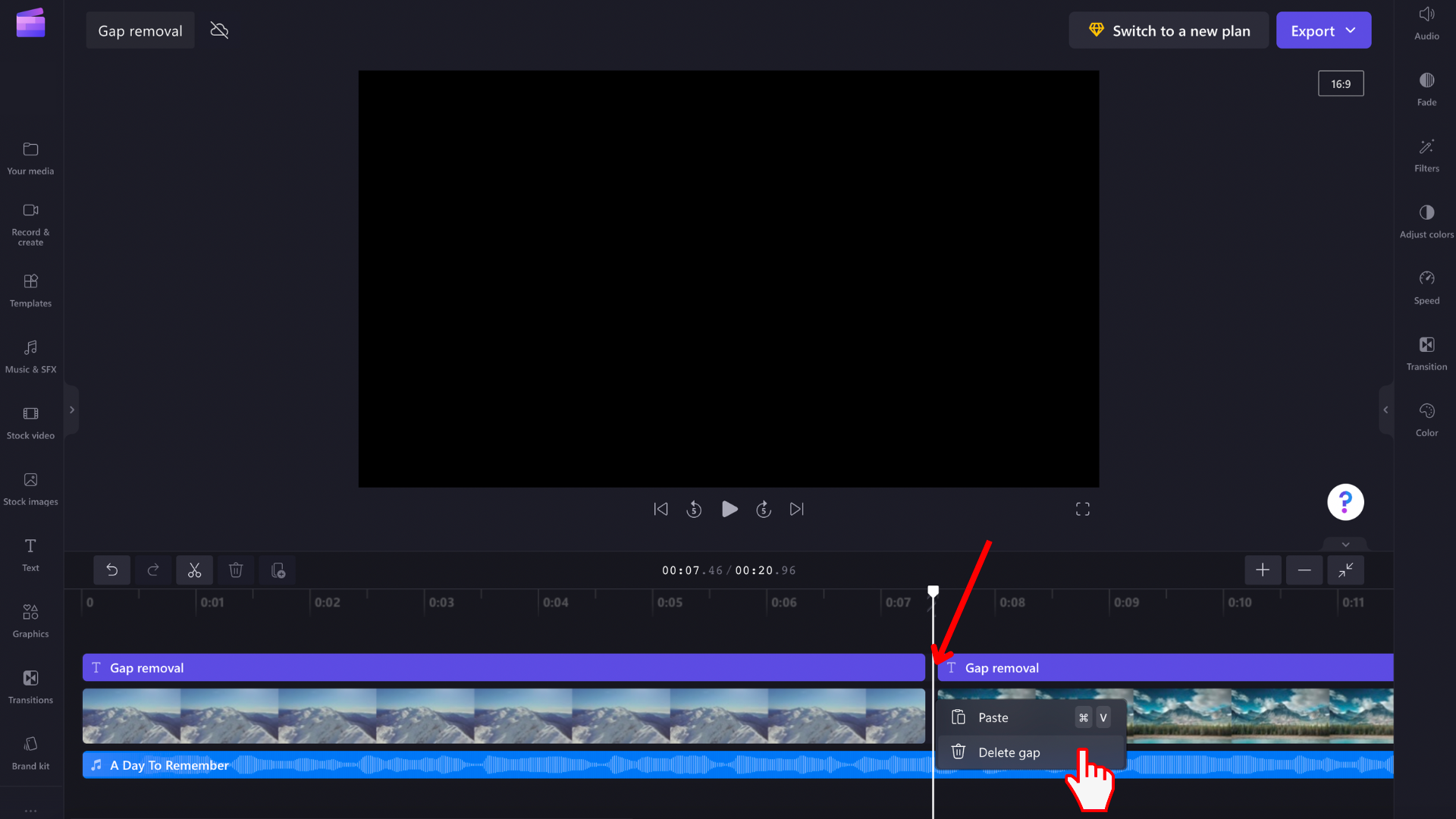
Kako odstraniti vse vrzeli na enem mestu
Če je v videoposnetku več vrzeli in se jih želite znebiti hkrati, z desno tipko miške kliknite prazen prostor na časovnici in izberite Izbriši vse vizualne vrzeli v prikazanih možnostih menija. To je priročno, če morate odstraniti veliko vrzeli ali če so nekatere premajhne za lažje odkrivanje.
Možnost Izbriši vse vizualne vrzeli se prikaže tako, da z desno tipko miške kliknete nekaj od tega:
-
ravnilo nad časovnico
-
prazen prostor na časovnici (zgoraj in spodaj)
-
vrzel v vrstici med elementi na časovnici
-
prazen prostor na vrsticah časovnice










